INTRODUZIR UM DESTINO
| Menu «Navegação» | |
No menu principal, prima «Navegação». No menu «Navegação», prima o botão «Conduzir até...», para inserir o seu destino. | ||
| Menu «Conduzir até...» | |
Este menu propõe vários métodos para indicar um destino: - introduzir um endereço a partir da rubrica «Localizações» através de uma das seguintes formas: - introdução de um endereço completo (cidade, rua e número); - procura por código postal; - Selecione um Centro de cidade, - selecção de um cruzamento ou entroncamento; - selecção de um «Residência»; - selecção de um endereço entre os «Localizações guardadas»: | ||
- selecção de um destino entre os «Destinos recentes»; - selecionar um destino por «Estação de carga» (veículo elétrico); - selecção de um endereço a partir de um «Ponto de Interesse» (PI); - selecção de um «Ponto no mapa»; - selecção de uma «Latitude» e de uma «Longitude». | ||
| «Residência» | |
Esta rubrica permite-lhe iniciar a navegação até à sua residência. Para gravar o endereço da sua residência, utilize o menu «Definições» e depois «Alterar local de residência». | ||
| «Localizações guardadas» | |
A rubrica «Localizações guardadas» agrupa os destinos preferidos registados (local de trabalho, etc.). - Seleccione no menu «Conduzir até...» a rubrica «Navegação»; - Escolha «Localizações guardadas» e valide; - Seleccione o endereço de destino pretendido na lista de endereços para iniciar a navegação. Pode gerir os seus endereços memorizados no menu «Definições»; selecione «Gerir localizações guardadas». Nota: O ícone «Localizações guardadas» destina-se a aceder a endereços memorizados e o botão «+» destina-se a adicionar endereços conforme necessário. | ||
Por razões de segurança, efectue estas operações com o veículo parado.
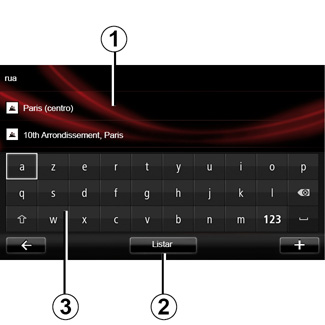
| Introduzir um «Localizações» | |
Esta rubrica permite-lhe introduzir um endereço parcial ou completo: país, cidade, rua e número de porta. Na primeira utilização, o sistema pede para escolher o país de destino. A partir das utilizações seguintes, pode compor o nome da cidade pretendida ou o seu código postal com o teclado 3. O sistema propõe-lhe vários nomes de cidades na zona 1. - Prima o nome da cidade afixada para validar; - Aceda à lista completa que corresponde à sua pesquisa selecionando «Listar» 2; - selecione a cidade pretendida; - Proceda da mesma forma para os campos «rua» e «Número de porta». | ||
Nota: o sistema memoriza as últimas cidades introduzidas. Pode escolher directamente uma destas cidades premindo a zona 1.
Nota: são admitidos apenas os endereços conhecidos pelo sistema no mapa digital.
| «Destinos recentes» | |
Esta rubrica permite-lhe seleccionar um destino a partir da lista dos últimos endereços utilizados. Estas memorizações efectuam-se automaticamente. - Selecione a rubrica «Conduzir até...» do menu «Navegação» e, em seguida, selecione «Destinos recentes»; - Na lista de destinos memorizados, selecione um endereço para começar a navegação. | ||
Por razões de segurança, efectue estas operações com o veículo parado.
| «Posto de carregamento» | |
Este menu permite encontrar uma estação de carga para o seu veículo elétrico e planear um percurso até este local. Nota: Pode gerir as suas estações pessoais através do menu «Definições EV». Para mais informações, consulte o capítulo sobre “Regulações de navegação”. Nota: as estações de carga pessoais são armazenadas no sistema de navegação e a lista geral de estações de carga é armazenada no cartão SD. Apenas a lista no mapa SDpode ser actualizada e apenas as estações de carga pessoais podem ser criadas a partir do sistema de navegação. | ||
| «Ponto de Interesse» (POI) | |
Um ponto de interesse (PI) é um serviço, um estabelecimento ou ainda um local turístico situado na proximidade de uma localidade (o ponto de partida, a cidade de destino, uma localidade no seu trajecto, etc.). Os PI estão classificados em várias categorias do tipo restaurantes, museus, estacionamentos, etc. Há várias opções para pesquisar um PI: - pela categoria; - pelo nome do PI procurado. Seleccione a rubrica «Conduzir até...» no menu Navegação, depois «Ponto de Interesse» e valide. | ||
Procura pela categoria de PI - Selecione a rubrica «Conduzir até...» do menu «Navegação» e, em seguida, selecione «Ponto de Interesse»; - Selecione a zona de pesquisa: «Perto da minha localização», «Na cidade» ou «Perto da residência»; - selecione o tipo da categoria pretendido; - selecione o PI pretendido a partir da lista sugerida e, em seguida, prima o botão «Seleccionar» no ecrã do sistema multimédia para iniciar a navegação para esta localização. Pesquisa pelo nome do PI Introduza o nome do PI que pretende encontrar e o sistema pesquisará automaticamente. |
| «Ponto no mapa» | |
Esta função permite-lhe definir um destino a partir do mapa. No menu «Navegação», selecione «Conduzir até...» e, em seguida, «Ponto no mapa». Desloque o mapa para posicionar o cursor no seu destino e valide: o sistema calcula o itinerário. | ||
| «Latitude Longitude» | |
Esta função permite-lhe definir um destino, utilizando os valores de latitude e de longitude. | ||
Validar o destino
Depois de introduzir as informações sobre o seu destino, o sistema apresenta um resumo do percurso para validação. Depois de validar o percurso, o sistema calcula o itinerário. O cálculo é efectuado por definição escolhendo o percurso mais rápido.
Nota: o critério de cálculo pode ser modificado nas regulações.
No fim do cálculo, o sistema afixa a síntese de navegação e apresenta duas possibilidades:
- “+" permite visualizar os detalhes do itinerário de várias formas. Para mais informações, consulte as informações sobre «Detalhes do percurso» no capítulo «Navegação», alterar e guardar o itinerário.
- «Concluído», o guia é iniciado.
Nota: se não efectuar a validação, esta página fecha-se ao fim de dez segundos e a navegação inicia-se automaticamente.
Nota: consoante o nível de carga do veículo, se o destino puder ser atingido, a navegação será iniciada; se o nível de carga for insuficiente, o sistema proporá procurar uma estação de carga no percurso.
Nota: «IQ Routes™» é uma função de optimização do tempo de percurso através dos dados estatísticos, e permite calcular os itinerários em função da circulação média, de acordo com os dias e as horas. Para activar ou desactivar esta função, consulte o capítulo «Regulações de navegação».
Garantia de usar o mapa mais recente
Após a entrega do seu veículo novo, tem o prazo de cerca de 60 dias para actualizar gratuitamente a cartografia.
Depois deste período, as actualizações são pagas.
Para saber mais, consulte o representante da marca.
Por razões de segurança, efectue estas operações com o veículo parado.
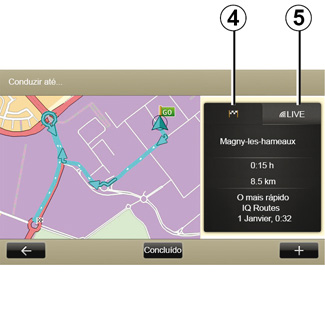
Resumo do itinerário seleccionado
O resumo é exibido no final do cálculo de estrada, depois de ter seleccionado um destino.
O ecrã contém dois separadores:
- o separado «trajeto» 4 permite um resumo do trajeto a ser apresentado;
- O separador «Live» 5 apresenta as informações de trânsito em tempo real (mediante subscrição).
Nota: prima um dos separadores para ver o seu conteúdo.
Nota: a origem das informações de trânsito recebidas é automaticamente selecionada pelo sistema multimédia (LIVE se tiver efetuado uma subscrição).
Caraterísticas específicas de veículos elétricos
O mapa apresenta a verde o trecho do trajeto realizável e a vermelho o trecho não realizável sem uma recarga.
Se o nível de carga do seu veículo é suficiente, será afixada uma bandeira quadriculada no separador de trajecto 4.
Se o nível de carga do seu veículo for insuficiente, será afixada uma bandeira quadriculada com clarão sobre fundo vermelho no separador de trajecto 4.









